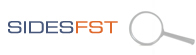| Allgemeines
|
Linux per VMware-Image testenWenn Sie sich entschieden haben, Linux erst einmal zu testen, bevor Sie sich wirklich für oder gegen einen Umstieg entscheiden, haben Sie im letzten Abschnitt mit dem Einsatz von Live-CDs eine Möglichkeit kennengelernt, sich ohne Beeinträchtigung Ihrer Windows-Installation in dem neuen System zu bewegen. Möchten Sie jedoch mehrere verschiedene Distributionen testen, führt die Erstellung von Live-CDs oder -DVDs schnell zu einem recht hohen Verbrauch von CD-Rohlingen.Es gibt jedoch für das Testen von unterschiedlichen Linux-Systemen eine weitere Möglichkeit, die darüber hinaus kostengünstiger ist : den virtuellen PC. "Virtualisierung" ist in IT-Fachkreisen das Schlagwort der Stunde. Dabei geht es darum, Betriebssysteme - vor allem im Bereich von industriell genutzten Servern - nicht mehr auf einem tatsächlich vorhandenen Computer einzusetzen, sondern in einer virtuellen - von Software nachgebildeten - Umgebung. Dem in der virtuellen Umgebung laufenden System wird dabei ein vollständiger Computer "vorgegaukelt", der alle Komponenten eines wirklichen Computers (Audio- und Videoausgabe, Festplatten, Netzwerkkarte etc.) sozusagen imitiert. Dies kann bei Einsatz entsprechend leistungsstarker Computer dazu führen, dass nur noch wenige "echte" Maschinen vorhanden sind, im Netzwerk jedoch 10, 20 oder mehr "Computer" sichtbar sind, die allesamt jeweils innerhalb einer eigenen virtuellen Umgebung ablaufen. Da so die Anschaffungskosten für zusätzliche Computer entfallen, führt dies zu einer enormen Kostenersparnis. Virtualisierung für den Heim-PC Doch nicht nur für Unternehmen ist dieses Vorgehen interessant. Auch Sie können diese Methode einsetzen, um eben beispielsweise Linux zu testen. Alles was Sie dazu benötigen ist eine entsprechende Software, die eine virtuelle Umgebung zur Verfügung stellt. Und dafür können wir Ihnen VMware empfehlen.
Die einzige Voraussetzung hierzu ist ein entsprechend ausgestatteter PC. Um Linux in einer VMware-Umgebung zu Testzwecken zu betreiben, sollten 512 Megabyte Arbeitsspeicher in Ihrem PC vorhanden sein. Wir empfehlen jedoch mindestens 1 Gigabyte, wenn Sie neben VMware noch andere speicherintensive Anwendungen (z.B. ein Grafikbearbeitungsprogramm) starten möchten. Außerdem sollten Sie auf einem Festplattenlaufwerk wenigstens zwei bis vier Gigabyte Speicherplatz zur Verfügung stellen können, je nachdem, wie groß die "Festplatte" der virtuellen Umgebung ist. Die passende VMware-Version herunterladen VMware gibt es in unterschiedlichen Varianten, von denen eine für unsere Zwecke besonders interessant ist. Diese Variante ist der VMware-Player. Wenn Sie fertige virtuelle Umgebungen verwenden möchten, genügt dieses Programm. Allerdings können Sie mit diesem Programm aus ISO-Images auch Virtuelle Umgebungen erzeugen. Das VMware-Image herunterladen Durch seine Fähigkeit, aus ISO-Images fertige virtuelle Umgebungen zu erzeugen, benötigt der VMware Player nicht notwendigerweise ein VMware-Image. Wenn Sie dieses dennoch nutzen möchten, müssen Sie sich zuerst ein solches VMware-Images besorgen. VMware-Images sind in etwa analog zu den ISO-Images für CDs. Es handelt sich um Abbilddateien, die - vereinfacht gesagt - den Inhalt einer gleichgroßen Festplatte in sich tragen. Wenn Sie die passende Version von VMware heruntergeladen und installiert haben, brauchen Sie noch ein Linux-System, welches in der VMware laufen soll. Wir wählen hier den flexibleren Weg und benutzen ein ISO-Image, welches wir aus dem Internet heruntergeladen haben. Auf diesem Wege können Sie übrigens nicht nur Linux testen, sondern auch zahlreiche andere freie Betriebssysteme, solange es für diese Systeme entweder ISO-Images oder fertige VMWare-Images gibt. Fertige VMware-Images können Sie auch von der Webseite von winboard.org herunterladen. Sie sollten allerdings beachten, dass die Größe der herunterladbaren Dateien rund 700 Megabyte beträgt und aus diesem Grunde eine schnelle DSL-Verbindung erfordert. Beispiele Für unsere Beispiele haben wir Ubuntu-Linux 11.04 gewählt, welches wir uns als ISO-Image von der Ubuntu-Webseite heruntergeladen haben. Ubuntu ist für Einsteiger mithin die einfachste Distribution. Darum haben wir uns dafür entschieden. Ubuntu-Linux starten Sie haben eine passende Variante von VMware auf Ihrem PC installiert und auch das VMware-Image oder ISO-Image von Ubuntu-Linux heruntergeladen? Dann kann es losgehen. Starten Sie nun den VMware-Player. Vergessen Sie nicht : es handelt sich um ein ganz normales Anwendungsprogramm. Klicken Sie einfach doppelt auf das entsprechende Symbol. VMware startet nun und fordert Sie auf, die gewünschte Image-Datei oder ISO-Datei auszuwählen. Suchen Sie einfach das Verzeichnis, in welches Sie das Abbild von Ubuntu-Linux entpackt haben. Da wir eine ISO-Datei verwendet haben, richtet der VMware-Player nun erst einmal die virtuelle Umgebung ein und installiert das Betriebssystem darin. Es werden keinerlei Veränderungen an Ihrer Windows-Installation vorgenommen. Der gesamte Prozess vollzieht sich in einer virtuellen Umgebung, sozusagen auf einem System im System. 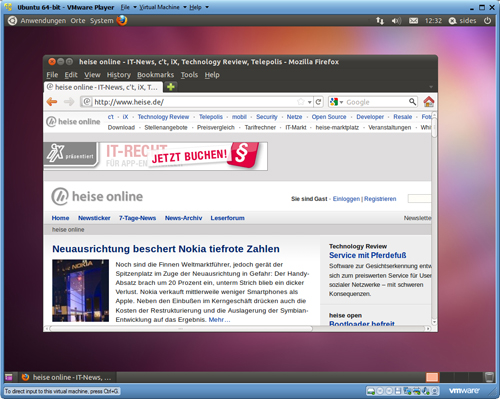
|
Netzwerke
|
Linux per VMware-Image testen